Teljes útmutató: Javítsa ki a Samsung táblagéppel kapcsolatos problémákat
Nagyon gyakoriak lettek a Samsung táblagépekkel kapcsolatos problémák, például a Samsung táblagép nem kapcsol ki, nem kapcsol be, vagy lefagy és nem reagál. Gyakran hallunk róluk az érintett felhasználóktól, akik szeretnék tudni, hogyan lehet megoldani egy Samsung táblagép-problémát. Ezek a problémák véletlenszerűen jelentkeznek, és tanácstalanok maradnak a felhasználók számára. Sokan aggódnak amiatt, hogy a Samsung tablet problémái egy valószínű vírustámadás közvetlen következményei, de amit elfelejtenek figyelembe venni, az a készülék belső beállításaiban és szoftvereiben való interferencia. Ezenkívül a durva használat és a nem megfelelő karbantartás megrongálhatja a táblagépet, és különféle hibákat okozhat, például a Samsung táblagép nem kapcsol ki.
Ezért bemutatjuk Önnek a 4 leggyakrabban észlelt Samsung táblagép-problémát, valamint egy kiváló módszert az összes adat kinyerésére az adatvesztés megelőzése érdekében.
1. rész: A Samsung táblagép nem kapcsol be
Ez a Samsung táblagép-probléma kritikus hiba, és speciális Samsung-javításokat igényel, például az alábbi lépéseket:
Először is távolítsa el az akkumulátort, és hagyja a fület fél órán át, hogy a készülékben maradt túltöltés lemerüljön. Ezután helyezze vissza az akkumulátort, és kapcsolja be a fület.

Megpróbálhatja a lap kényszerített újraindítását is. Egyszerűen meg kell nyomnia a bekapcsológombot és a hangerő-csökkentés gombot egyszerre 5-10 másodpercig, és meg kell várnia, amíg a fül újraindul.

Egy másik módja annak, hogy a Samsung táblagépet nem kapcsolja be, ha a fület körülbelül egy órán keresztül tölti egy eredeti Samsung töltővel. Ez segít, mert nagyon gyakran az akkumulátor lemerül a nullára, és megakadályozza a készülék bekapcsolását. Most próbálja meg bekapcsolni a lapot, miután úgy érzi, hogy megfelelően fel van töltve.
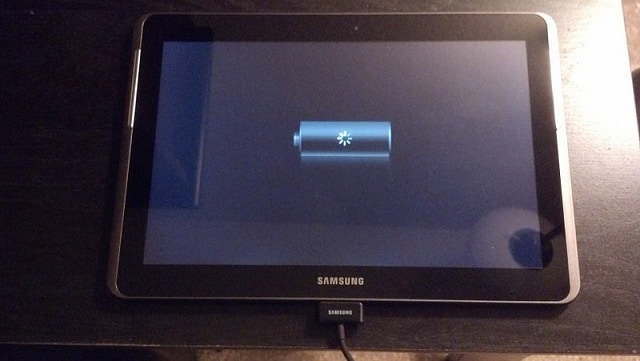
A csökkentett módba való indítás jó módja annak, hogy tesztelje, hogy az eszköz be van-e kapcsolva. A csökkentett mód eléréséhez nyomja meg a bekapcsológombot annyira, hogy a Samsung logó megjelenjen a képernyőn. Ezután engedje fel a gombot, és azonnal nyomja meg a hangerő csökkentő gombot. Ezt követően csak csökkentett módban indítsa újra az eszközt.
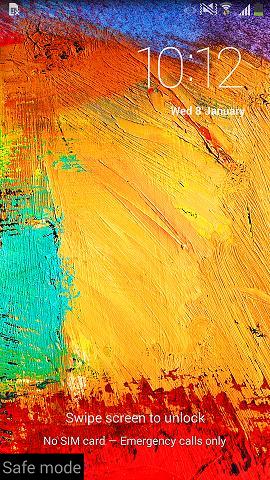
Végül a Helyreállítási módban is keményen visszaállíthatja a lapot a bekapcsoló, a kezdőlap és a hangerő csökkentő gomb együttes lenyomásával, amíg meg nem jelenik a lehetőségek listája. Most válassza az „adatok törlése/gyári visszaállítás” lehetőséget. Ha ez megtörtént, a lap automatikusan újraindul.
Megjegyzés: Minden adata és beállítása elvész, ezért kérjük, előzetesen készítsen biztonsági másolatot az adatokról.
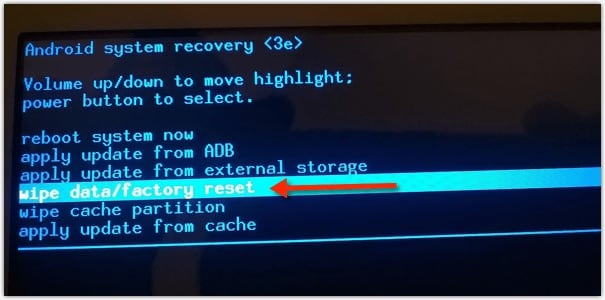
2. rész: A Samsung táblagép nem kapcsol ki
A Samsung táblagép nem kapcsol ki egy másik probléma, amely különleges Samsung-javításokat igényel. Ha zökkenőmentesen tudja használni a lapot, de amikor megpróbálja kikapcsolni, nem hajlandó leállni, akkor vagy megvárhatja, amíg az akkumulátor teljesen lemerül, vagy megpróbálhatja az alábbi megoldások egyikét:
Próbálja meg kényszeríteni a leállítást, ha a Samsung táblagép nem kapcsol ki. Alapvetően csatlakoztatnia kell a fület a töltőhöz, és a töltés megkezdése után nyomja meg a bekapcsológombot 10-15 másodpercig, hogy újrainduljon. Amikor a képernyőn a töltés jele látható, húzza ki a töltőt, és a fül kikapcsol.
A helyreállítási módot úgy is elérheti, hogy megnyomja a bekapcsológombot, a kezdőlap és a hangerő csökkentő gombot, és parancsot ad a „Rendszer újraindítása most” parancsra. Ezután, ha a lap újraindul, próbálja meg kikapcsolni, és remélhetőleg normálisan fog működni.
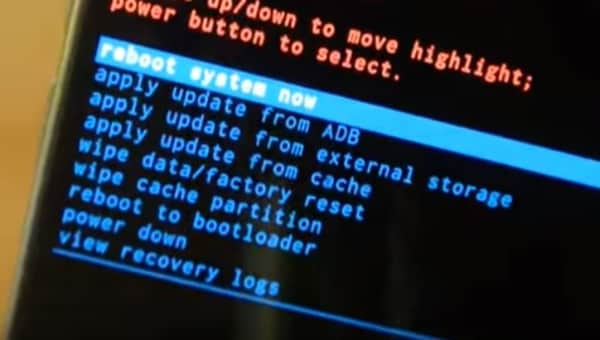
3. rész: Samsung táblagép lefagyott képernyője
A Samsung Tabról azt mondják, hogy lefagy, ha elakad egy adott képernyőnél, és bármit is csinál, a lapja nem veszi át Öntől a parancsot, mintha lefagyna. Az alábbi lépések segítenek megoldani ezt a Samsung táblagép problémát:
Először próbálja meg lenyomni a kezdőlap gombot 2-3 másodpercig. Ha visszatér a kezdőképernyőre, jó és jó, de ha a lap még mindig lefagy, próbálja meg többször megérinteni a képernyő alján található vissza gombot.

Most, ha a fenti módszer nem segít, fontolja meg a soft reset-et. Ehhez mindössze annyit kell tennie, hogy legalább 10 másodpercig lenyomva tartja a be-/kikapcsoló gombot, és várja meg, amíg a lap újraindul.
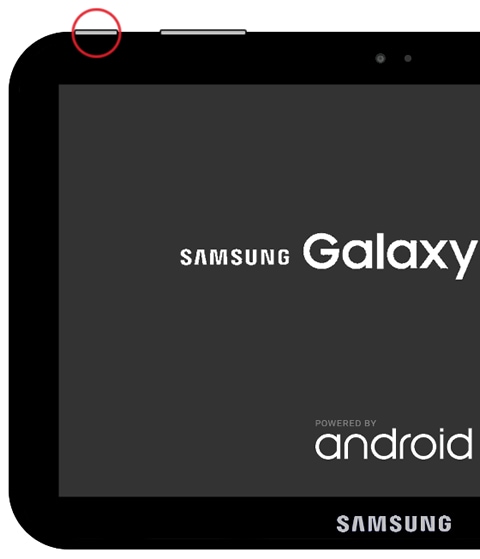
Az utolsó megoldás a lap gyári visszaállítása helyreállítási módban hatékony Samsung-javításként. A helyreállítási képernyő eléréséhez nyomja meg egyszerre a Kezdőlap, a Bekapcsológombot és a Hangerő csökkentése gombot. Az Ön előtt megjelenő lehetőségek közül válassza a „Gyári beállítások visszaállítása” lehetőséget, és várja meg, amíg a lap újraindul. Ez biztosan megoldja a problémát, és a lap ezentúl normálisan fog működni.
4. rész: Hogyan menthetünk adatokat a Samsung táblagépről, ha a lap nem működik?
Az ebben a cikkben javasolt technikák biztosan segítenek a Samsung táblagéppel kapcsolatos problémák megoldásában, de ha a hiba javíthatatlan, és a lap nem működik, ne stresszeljen és ne aggódjon az adatok miatt. Amit kínálunk Önnek, az a DrFoneTool – Adat-helyreállítás (Android). Ezt a szoftvert kifejezetten arra tervezték, hogy lekérje az adatokat a törött és sérült eszközökről, és biztonságban tartsa azokat a számítógépén anélkül, hogy megzavarná a hitelességét. Ingyenesen kipróbálhatja ezt az eszközt, mivel a Wondershare ingyenes próbaverziót kínál, és tesztelje minden funkcióját, hogy eldöntse. Hatékonyan kinyeri az adatokat a zárolt eszközökről vagy amelyek rendszere összeomlott. A jó rész az, hogy támogatja a legtöbb Samsung terméket, és csak az alábbi néhány lépést kell követnie az adatok kinyeréséhez a lapról:

DrFoneTool – Adat-helyreállítás (Android)
A világ első adat-visszakereső szoftvere törött Android-eszközökhöz.
- Használható adatok helyreállítására is törött vagy más módon megsérült eszközökről, például az újraindítási hurokban ragadt eszközökről.
- A legmagasabb visszakeresési arány az iparban.
- Fotók, videók, névjegyek, üzenetek, hívásnaplók és egyebek helyreállítása.
- Kompatibilis a Samsung Galaxy készülékekkel.
Kövesse az alábbi lépéseket az adatok mentéséhez a Samsung táblagépekről, amelyek nem működnek megfelelően.
1. Kezdje a DrFoneTool – Data Recovery eszköz letöltésével, telepítésével és futtatásával a számítógépén, majd lépjen tovább a lap USB-kábellel történő csatlakoztatásához, és lépjen a szoftver főképernyőjére.

Miután elindítja a szoftvert, sok lapot fog látni maga előtt. Egyszerűen kattintson a „Helyreállítás az elromlott telefonról” lehetőségre, és lépjen tovább.

2. Ebben a lépésben válasszon a két lehetőség közül, mielőtt megismerné a lap valódi természetét, amint az az alábbi képernyőképen látható.

3. Most meg kell adnia a lap modelljének típusát és nevét, az alábbi képernyőképen látható módon. Adja meg a megfelelő adatokat a szoftver számára, hogy zökkenőmentesen azonosítsa a lapot, és erősítse meg, mielőtt megnyomja a „Tovább” gombot.

4. Most figyelmesen olvassa el az alábbi képernyőképen látható utasításokat, hogy belépjen a Letöltés módba a lapon, és nyomja meg a „Tovább” gombot.

5. Most megtekintheti az összes fájl előnézetét a képernyőn, győződjön meg arról, hogy minden szükséges, és egyszerűen nyomja meg a „Visszaállítás számítógépre” gombot. Ez minden, sikeresen lekérte adatait.

Összességében a Samsung táblagépekkel kapcsolatos problémákat nem nehéz megbirkózni. Csak türelmesnek és tapintatosnak kell lennie a lapjával. Tehát ne felejtse el tudatni velünk, hogy mit gondol erről a cikkről az alábbi megjegyzés részben.
Legfrissebb cikkek

